如何从D盘转移剩余空间来无损扩展系统C盘空间 从D盘转移剩余空间来无损扩展系统C盘空间的方法
今天给大家带来如何从D盘转移剩余空间来无损扩展系统C盘空间,从D盘转移剩余空间来无损扩展系统C盘空间的方法,让您轻松解决问题。
一般电脑用久后都会发现自己的C盘空间越越小,甚至严重不够用,即使删除一些下载软件也不能根本解决问题。主要原因是由于当时给电脑做系统时分区给C盘的空间太小了。具体方法如下:
解决方法1:
1下载安装DiskGenius软件,打开软件后界面如下所示,可以看到我的电脑有4分分区:一个主分区C盘,其他的为逻辑分区,其中C盘的空间为66G,下面继续介绍如何将66G的C盘扩展到80G大小
 2
2在下图中红色方框内右击鼠标会弹出下图所示的操作栏,选择“调整分区大小”这一项

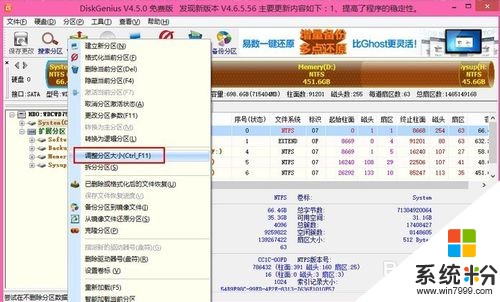 3
3选择“调整分区大小”这一项后会自动打开下面的“调整分区容量页面”,显示C盘容量为66.4G
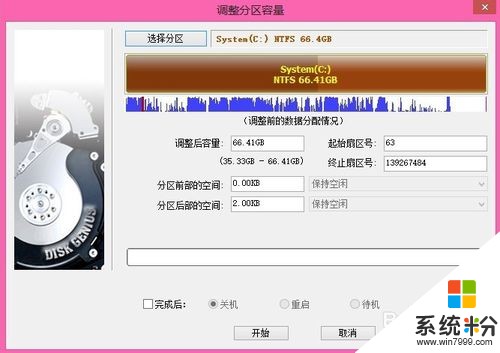 4
4点击下图“选择分区”按钮,选择一个剩余空间较大的磁盘
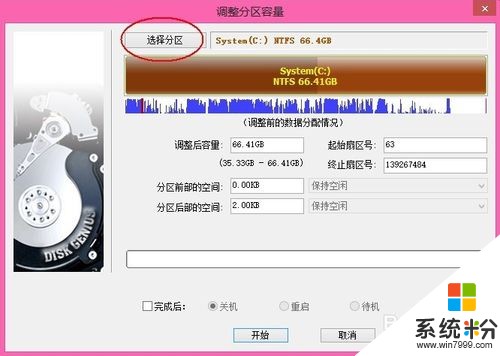 5
5由于我的电脑D盘剩余空间较多,所以我会选择D盘,选择D盘后界面如下
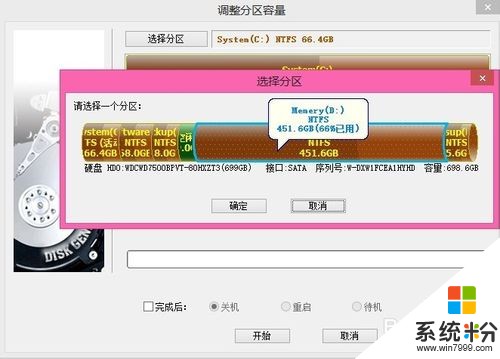 6
6在下图调整分区容量窗口输入:437
因为我的C盘大小为66G,要扩展到80G需要从D盘转移14G大小,而D盘原本大小为451G,所以上面我们填写451-14=437G
在下图中我们可以看到下面红色方框中多了14G我们刚才分配的剩余空间了
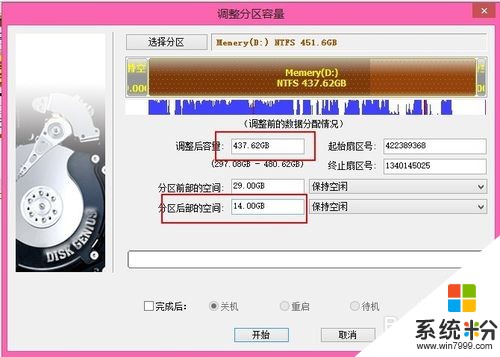 7
7拖动下面的红色区域使分区前部空间大小变为14G
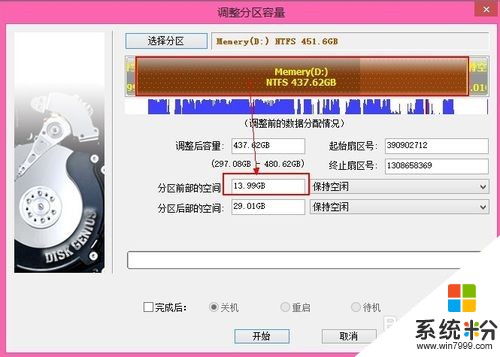 8
8单击下图按钮,选择“合并到C”
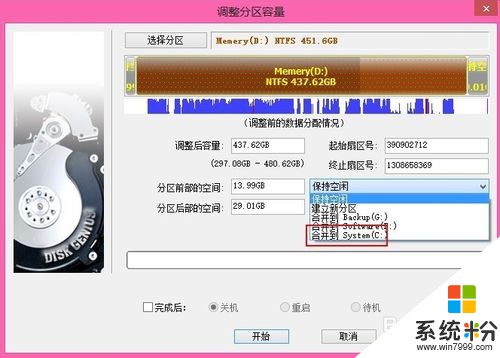
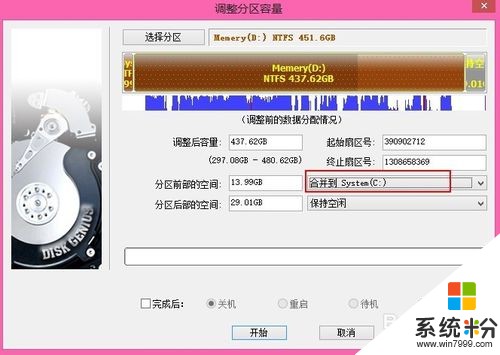 9
9确定后即开始自动为从D盘剩余空间中为C盘扩展容量了,此阶段时间花费稍微有点长,这就是无损扩展分区的原因,因为它要检索磁盘没被占用的空间。
请耐心等待哦。
10分区扩展完成后重启电脑就可以彻底完成任务了
解决方法2:
1如果对本经验有什么不清楚的地方或遇到什么问题,可能是我描述的问题,您可以给我评论指教哦。我会及时给予回复的。
2温馨提示:三击下面语句,并拖动鼠标左键,松开后便可自动进入相应经验哦
重新系统后系统分区少了、丢失了怎么办?
怎么来通过斗地主软件来赢取手机话费等
如何使用GHO镜像文件给电脑安装系统
手把手教您U盘装系统成为装系统高手
怎样解决和预防C盘空间越来越小
如何让U盘支持传输大于4G的镜像文件
Windows10做出了那些改变?值不值得换成Win10
3如果觉得有用帮忙投个票哦,这样这篇文章才能让更多的人看到,才能帮助更多的人,大家一起努力进步哦!

以上就是如何从D盘转移剩余空间来无损扩展系统C盘空间,从D盘转移剩余空间来无损扩展系统C盘空间的方法教程,希望本文中能帮您解决问题。